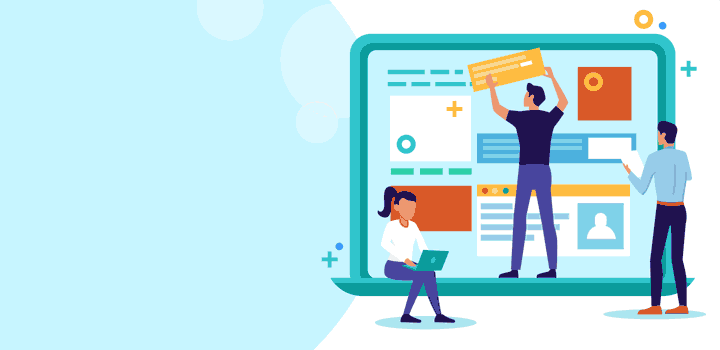
A volte potrebbe essere necessario modificare qualche elemento della pagina prodotto, oppure aggiungerne di nuovi, nel caso che un prodotto appartenga ad una categoria specifica.
Pagina Prodotto
La procedura da eseguire è davvero semplice:
- Scegliere la categoria da verificare e ricavare il suo ID direttamente dal Pannello di Amministrazione > Catalogo > Categorie
- Scegliere la posizione in cui visualizzare il nuovo elemento oppure l’elemento da modificare.
- In base a ciò, individuare il file in formato .tpl tra quelli presenti all’interno della cartella
/themes/nome-del-tema/templates/catalog/_partials/
oppure, se non esiste, nella cartella del tema di default/themes/classic/templates/catalog/_partials/
- Utilizzare un editor di testo (ad esempio: Notepad++) ed aprire il file scelto.
- Scorrere fino al punto in cui si vuole effettuare la modifica.
- Digitare il seguente codice:
{if $product->id_category_default == ID della categoria} Qui il codice dell'elemento da visualizzare
{/if} - Sostituire “ID della categoria” con il valore numerico della categoria scelta.
- Salvare il file.
- Nel caso la modifica sia stata eseguita su un file scaricato sul proprio computer, utilizzare il proprio accesso FTP e sovrascrivere il file nella corretta posizione.
- Potrebbe essere necessario cancellare la cache della propria installazione Prestashop (Parametri Avanzati > Prestazioni) e del proprio browser. (Assicurati che la voce “Ricompila il template se i file sono stati modificati” sia attivata)
Categoria (lista prodotti)
Anche in questo caso, la procedura è semplice:
- Scegliere la categoria da verificare e ricavare il suo ID direttamente dal Pannello di Amministrazione > Catalogo > Categorie
- Utilizzare un editor di testo (ad esempio: Notepad++) ed aprire il file product.tpl all’interno della cartella
/themes/nome-del-tema/templates/catalog/_partials/miniatures/
oppure, se non esiste, nella cartella del tema di default/themes/classic/templates/catalog/_partials/miniatures/
- Scorrere fino al punto in cui si vuole effettuare la modifica.
- Digitare il seguente codice:
{if in_array(ID della categoria,Product::getProductCategories($product->id|intval))} Qui il codice dell'elemento da visualizzare
{/if} - Sostituire “ID della categoria” con il valore numerico della categoria scelta.
- Salvare il file.
- Nel caso la modifica sia stata eseguita su un file scaricato sul proprio computer, utilizzare il proprio accesso FTP e sovrascrivere il file nella corretta posizione.
- Potrebbe essere necessario cancellare la cache della propria installazione Prestashop (Parametri Avanzati > Prestazioni) e del proprio browser. (Assicurati che la voce “Ricompila il template se i file sono stati modificati” sia attivata)
Siamo curiosi di leggere la tua opinione!